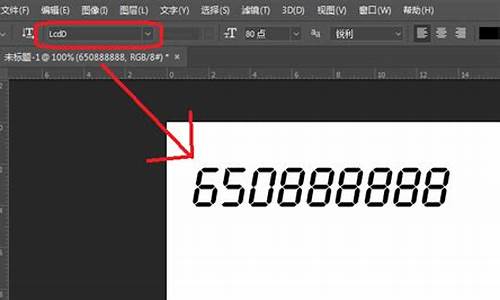您现在的位置是: 首页 > U盘系统 U盘系统
用u盘安装win8提示gpt_win8.1 gpt安装
ysladmin 2024-05-18 人已围观
简介用u盘安装win8提示gpt_win8.1 gpt安装 最近有些日子没和大家见面了,今天我想和大家聊一聊“用u盘安装win8提示gpt”的话题。如果你对这个话题还比较陌生,那么这篇文章就是为你而写的,让我们一起来了解一下吧。1.你好?我重装
最近有些日子没和大家见面了,今天我想和大家聊一聊“用u盘安装win8提示gpt”的话题。如果你对这个话题还比较陌生,那么这篇文章就是为你而写的,让我们一起来了解一下吧。
1.你好?我重装系统时提示GPT分区?不支持?怎么办
2.Boot Camp安装64位的win8.1,提示要gpt格式的,怎么办
3.安装系统时出现“windows无法安装到这个磁盘,选中的的磁盘采用GPT分区形式”,该怎样解决?
4.win8.1 64位提示 无法安装在GPT磁盘分区下
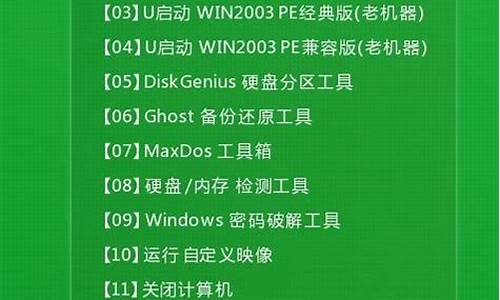
你好?我重装系统时提示GPT分区?不支持?怎么办
一、首先,硬盘分区模式有gpt分区和mbr分区:1、前面有2条扛的,一般有esp和msr分区的为GPT模式,guid就是GPT,适合装win10,8,(格式化C盘,重新快速分区);
2、其次则为Mbr模式,适合win7,8或xp,也可以装win8,win10。
二、gpt分区无法安装win10的根本原因:
gpt分区需要UEFI启动引导,最根本的原因要么是BIOS未设置UEFI引导,要么是本身电脑没有UEFI引导项。
解决方法有两种:进入BIOS设置UEFI启动;将gpt分区改为MBR分区。
1)、如果你的电脑是新购买的,建议还是进入BIOS设置UEFI启动,毕竟UEFI是一种更快捷快速的电脑启动配置。
1)、重启电脑,然后不停的点击BIOS启动热键,不同的电脑品牌启动热键不一,大部分按F2,ESC,del键,一般在开机界面品牌logo的界面下也可以看到。如图,进入BIOS。选择boot选项
2、boot启动选项下方可以看到有“LEGACY only”、“UEFI only”和“UEFI and LEGACY”三种选项,选择uefi选项即可,按下F10保存。
三、如果电脑没有UEFI启动引导就需要将gpt分区改为MBR分区
1、出现系统提示无法安装的提示框时,按住“shift+f10”,打开管理员命令窗口。
2、输入:diskpart命令,回车。
3、输入:list disk命令,回车。
4、输入:select disk 0,回车。选择第0个磁盘(电脑的硬盘编号是从0开始的)。
5、输入:clean,回车。删除磁盘分区&格式化。
6、输入:convert mbr,回车。将当前磁盘分区设置为Mbr形式。
7、输入:create partition primary size = xxx,回车。创建主分区大小(MB)。
8、输入:format fs=ntfs quick,回车。格式化磁盘为ntfs。
9、输入:exit,回车。
退出diskpart:输入:exit,回车。
以上便能将gpt分区转化成mbr分区。另外还有一种更简单的转化分区的方法,那就是通过小白工具制作u盘启动盘进入pe,打开diskgenius分区工具可以快速给磁盘进行分区。然后就可以直接用小白在pe内重装系统了。
Boot Camp安装64位的win8.1,提示要gpt格式的,怎么办
在通过U盘或光盘安装win8/win8.1/win10系统时,不少用户遇到无法安装的问题,提示“无法在驱动器0的分区1上安装windows”,格式化分区1也不能解决,进而提示Windows无法安装到这个磁盘,选中的磁盘采用GPT/MBR分区形式,这是怎么回事呢?下面小编跟大家分析出现这个问题的原因以及解决方法。
一、原因分析
win8/win10系统均添加快速启动功能,预装的win8/win10电脑默认都是UEFI引导和GPT硬盘,传统的引导方式为Legacy引导和MBR硬盘,UEFI必须跟GPT对应,同理Legacy必须跟MBR对应。如果BIOS开启UEFI,而硬盘分区表格式为MBR则无法安装;BIOS关闭UEFI而硬盘分区表格式为GPT也是无法安装Windows。
多数电脑同时支持UEFI引导和Legacy引导,如果你制作了win8或win10x64原版启动盘,那么可能会出现两个U盘启动项,一个是带有UEFI的表示从UEFI引导,一个是不带UEFI,表示Legacy传统方式引导,遇到无法在驱动器0的分区1上安装的问题时,可以重启电脑,重新选择U盘启动项,比如之前选了不带UEFI的,现在选择带UEFI的启动项,uefigpt模式安装win10官方系统教程,如果不行再用下面的方法来解决。
(注意事项:转换分区表格式会清空硬盘所有数据!)
二、无法在驱动器0分区上安装windows解决方法
最简的做法是,点击“驱动器选项(高级)”,然后删除所有分区,再点击“新建”建立新的分区,新建立的分区就是跟你BIOS对应的分区表类型,或者通过命令方法:
1、在当前安装界面按住Shift+F10调出命令提示符窗口;
2、输入diskpart,按回车执行;
3、进入DISKPART命令模式,输入listdisk回车,列出当前磁盘信息;
4、要转换磁盘0格式,则输入selectdisk0回车,输入clean,删除磁盘分区;
5、输入convertmbr,回车,将磁盘转换为MBR,输入convertgpt则转为GPT;
6、最后输入exit回车退出命令提示符,返回安装界面继续安装系统。
以上就是重装win8、win10提示无法在驱动器0分区上安装windows解决方法,有遇到这个问题的用户根据上述步骤转换硬盘分区表格式就能解决问题了。
相关教程:
硬盘GPT和MBR分区表转换方法
预装win8/win8.1改win7设置BIOS步骤方法
安装系统时出现“windows无法安装到这个磁盘,选中的的磁盘采用GPT分区形式”,该怎样解决?
1、bootcamp安装win8,不需要太复杂。2、打开bootcamp后,点击继续,然后选择安装win7或者更高版本。前面2项根本不需要点。无需任何U盘。但是需要官方原版镜像刻录盘。不能是ghost版本。
3、点击后直接分区。苹果系统50G足够。剩下都给win8。
4、光盘放入光驱后自动开始安装win8。
5、如果苹果的光驱不行了,拆机拔掉光驱电源。然后再考虑用U盘安装。不然必须使用光驱安装。这是强制性的。中间会自动重启几次,不用在意。半小时左右就安装完成。进入win8后,使用驱动精灵安装全部驱动即可正常使用。
win8.1 64位提示 无法安装在GPT磁盘分区下
安装系统时出现“windows无法安装到这个磁盘,选中的的磁盘采用GPT分区形式”解决方法如下:1、在系统提示无法安装的那一步,按住“shift+f10”,呼出“cmd”命令符,即小黑窗。
2、然后输入“diskpart”代码,并点击回车键,进入diskpart。
3、接着输入“list disk”代码,点击回车键,显示电脑磁盘的基本信息。
4、输入“select disk 0”代码,点击回车键,并且选择”0磁盘“。
5、输入“clean”代码,并且点击回车将删除磁盘分区进行格式化。
6、输入”convert mbr“代码,并点击回车键,进行将当前磁盘分区设置为mbr形式的操作。
7、输入”create partition primary size = xxx“代码符,然后点击回车按键,进行创建主分区大小(MB)。
8、输入”format fs=ntfs quick“代码,并且点击回车键将格式化磁盘为ntfs。
9、输入”exit“代码,并点击回车按键退出diskpart操作。然后输入”exit“代码符退出cmd。
10、最后选择刚刚创建的主分区进行系统安装,就不会出现问题且可以正常安装系统了。
我教你个办法,用一个纯净的U盘,无需制作PE。将win8的镜像解压后?直接复制到U盘里,然后开机按ESC(也可能是F11 F12等),直接有带UEFI的U盘启动选项,这样就可以直接安装了。注意复制的时候不要直接复制文件夹,而是将文件夹下面的内容复制到U盘。
好了,今天关于“用u盘安装win8提示gpt”的话题就讲到这里了。希望大家能够对“用u盘安装win8提示gpt”有更深入的认识,并且从我的回答中得到一些帮助。